如何在iPhone和iPad上翻转或镜像照片和图像
2023-03-16 1862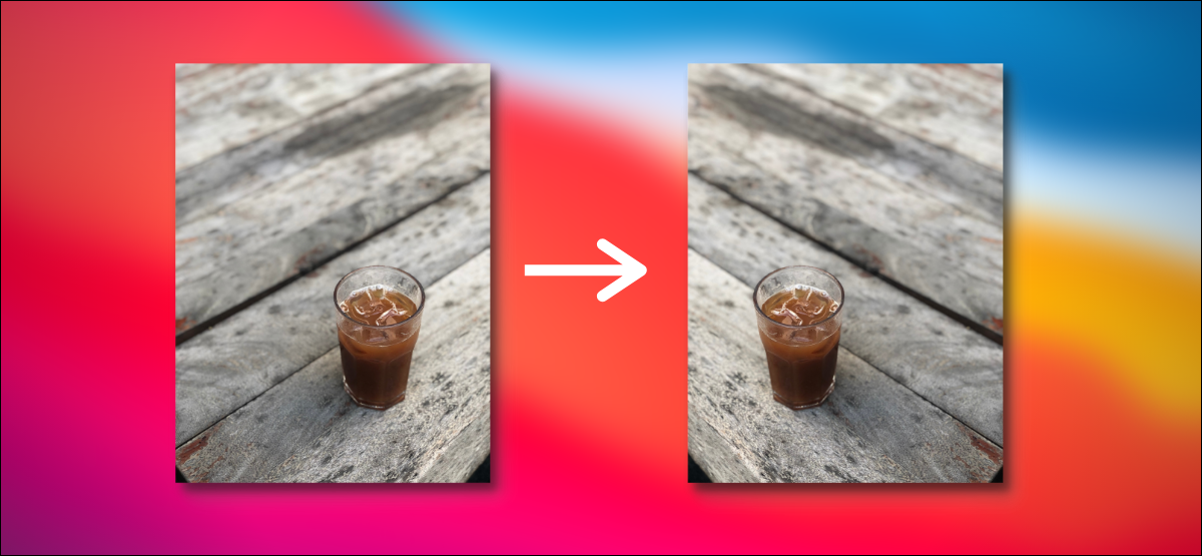
有时您最终会拍摄水平镜像的照片。拍摄自拍照时,这很常见。是否要更改照片(或脸部)的方向?以下是在iPhone和iPad上翻转照片的方法。
iPhone和iPad上的照片编辑器带有一个内置工具,可以水平(横向)翻转照片。这是翻转镜像自拍照的最快方法。但是,如果要垂直翻转照片(上下翻转),则需要使用免费的第三方应用程序,例如Photoshop Express。我们将在下面介绍这两种方法。
使用iPhone和iPad上的照片水平镜像照片
iPhone和iPad上内置的“照片”应用程序隐藏了非常强大的照片编辑器。隐藏的功能之一是“翻转图像”按钮。
首先,在iPhone或iPad上打开要翻转的照片。然后,从顶部点击“编辑”按钮。
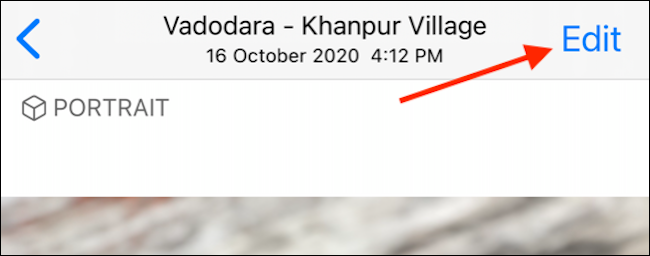
从底部的工具栏,转到“裁剪”部分。
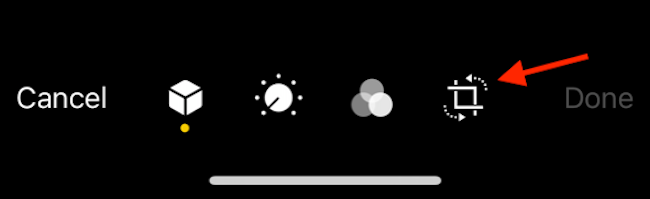
在这里,点击屏幕左上角的“水平翻转”按钮。
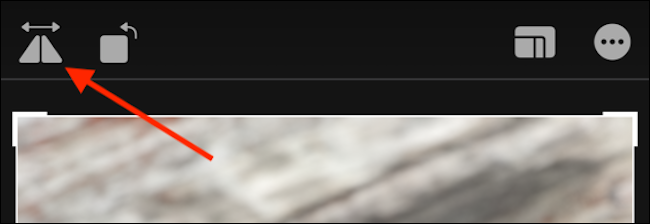
图像将立即翻转。
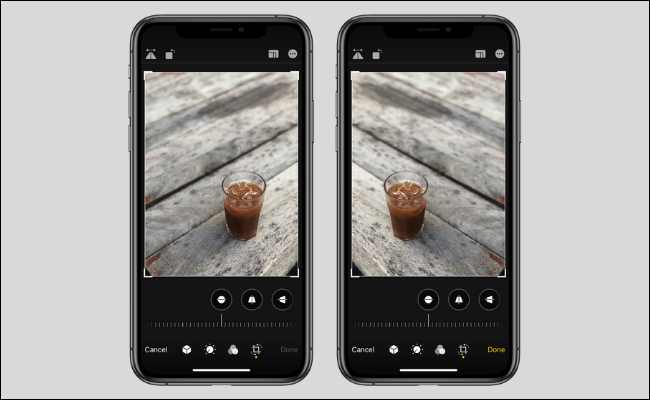
点击“完成”按钮以保存图像。
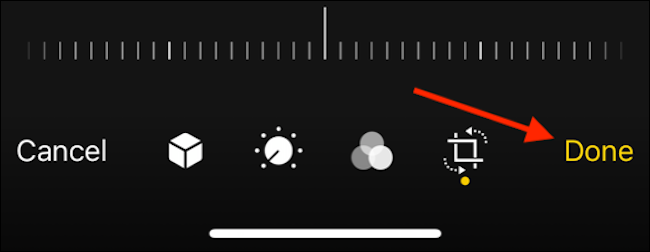
默认情况下,您的iPhone或iPad将覆盖原始图像。如果要将镜像照片另存为新图像,建议您首先复制原始图像。
在iPhone和iPad上使用Photoshop Express翻转照片
Photoshop Express是iPhone或iPad上功能丰富的照片编辑应用程序。在某些方面,您可以将其视为Photoshop应用程序的移动版本。尽管其许多专业功能都隐藏在订阅后,但您可以使用免费版本进行简单的编辑。
免费版本的可用功能之一是能够垂直和水平翻转图像。
首先,请打开该应用并授予其访问照片的权限。现在,从“主页”选项卡,转到“编辑”部分。在这里,选择要编辑的照片。
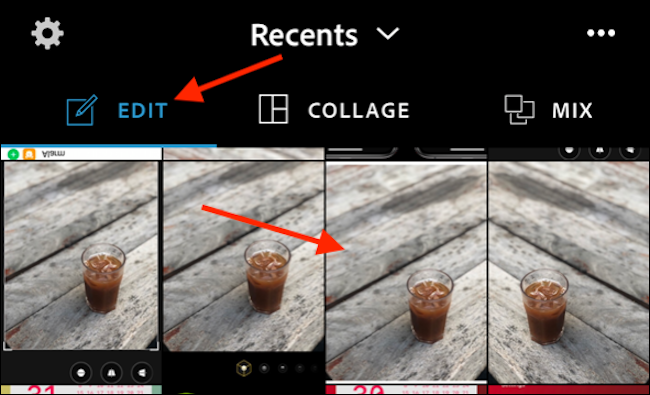
在照片编辑视图中,转到“裁剪”选项卡。在这里,选择“旋转”选项。向左滑动即可查看“水平翻转”和“垂直翻转”选项。
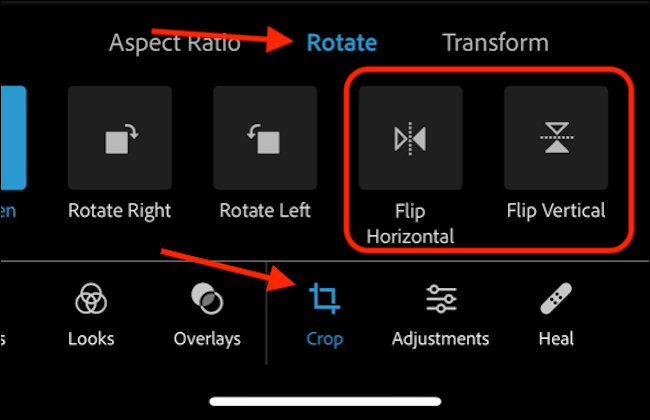
现在,您可以随意翻转图像。
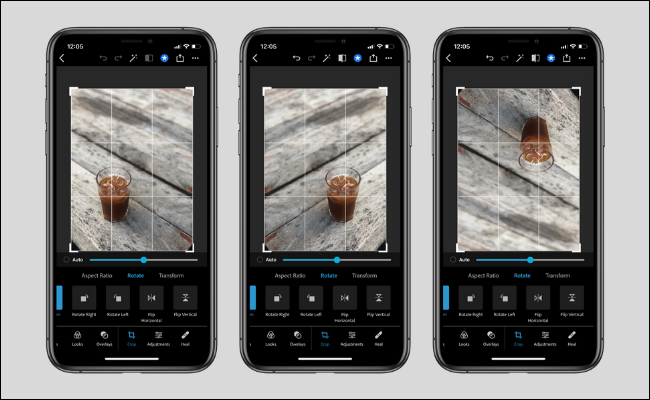
完成后,点击顶部工具栏上的“共享”按钮。

在这里,点击“相机胶卷”按钮。翻转后的图像将被导出并保存到“照片”应用程序。
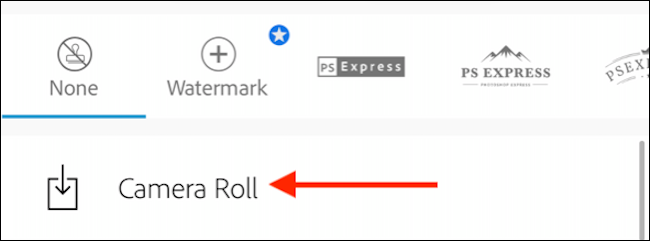
是否想在iPhone或iPad上使用Photoshop功能?这是您需要了解的有关Adobe Photoshop的移动应用程序的所有信息。
相关资讯
查看更多最新资讯
查看更多-

- 完美万词王如何设置循环播放 开启循环播放功能流程一览
- 2023-05-31 1541
-

- 剪映如何使用镜像翻转 镜像翻转功能用法详解
- 2023-05-31 2794
-

- 时间规划局如何删除事件 删除记录事件方法介绍
- 2023-05-31 1740
-

- 腾讯会议在哪里取消会议预订 撤回预定会议流程一览
- 2023-05-31 1804
-

- 腾讯会议怎么开启会议字幕 设置会议字幕功能方法介绍
- 2023-05-31 2030
热门应用
查看更多-

- 快听小说 3.2.4
- 新闻阅读 | 83.4 MB
-

- 360漫画破解版全部免费看 1.0.0
- 漫画 | 222.73 MB
-

- 社团学姐在线观看下拉式漫画免费 1.0.0
- 漫画 | 222.73 MB
-

- 樱花漫画免费漫画在线入口页面 1.0.0
- 漫画 | 222.73 MB
-

- 亲子餐厅免费阅读 1.0.0
- 漫画 | 222.73 MB
-
 下载
下载
湘ICP备19005331号-4copyright?2018-2025
guofenkong.com 版权所有
果粉控是专业苹果设备信息查询平台
提供最新的IOS系统固件下载
相关APP应用及游戏下载,绿色无毒,下载速度快。
联系邮箱:guofenkong@163.com









